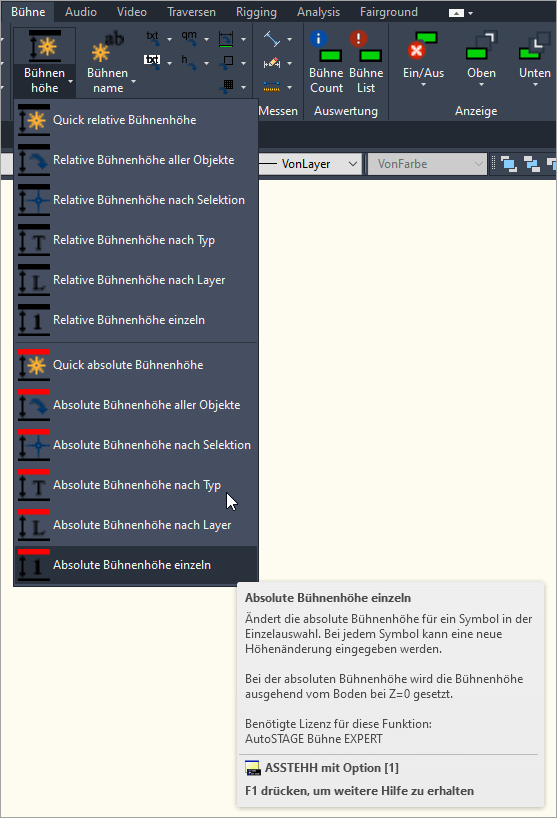#
Bühnenhöhe verändern
Allen Bühnenflächen kann eine Höhe über die Eigenschaften-Palette oder über über spezielle Befehle zugewiesen werden. Die Höhe einer Bühne wird als Zentimeter mit der Abkürzung cm auf der Bühnen angezeigt.
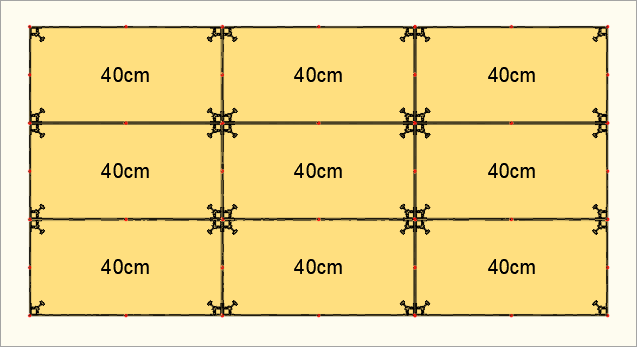
#
Eigenschaften
Die Bühnenhöhe ist eine Eigenschaft, die über die Eigenschaften-Palette angepasst werden kann.
In den Eigenschaften müssen Zentimeter (cm) als Bühnenhöhe eingegeben werden.

#
Befehle zum Ändern der Bühnenhöhe
Zusätzlich gibt es eine Reihe von Befehlen zum einfachen und masseweisen Ändern der Bühnenhöhe.
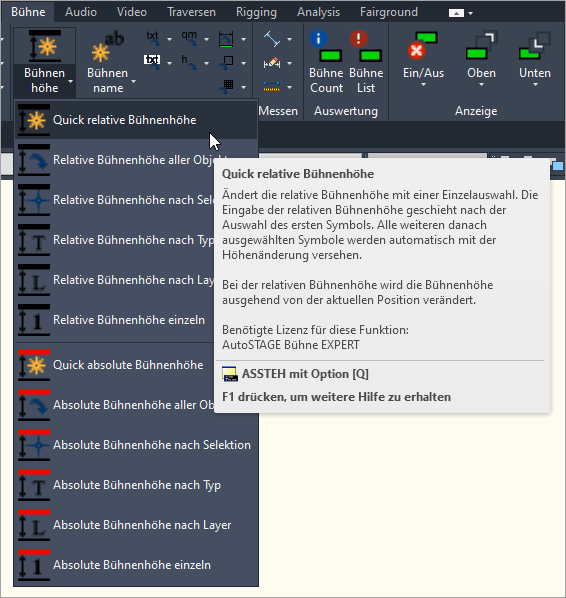
Bei den Befehlen zum Ändern der Höhe muss der Wert für die Höhe immer in Zeichnungseinheiten eingegeben werden.
Es gibt zwei Arten, die Höhe einer Bühne zu ändern:
#
Relative Bühnenhöhe
Ausgehend von der aktuellen Höhe der Bühne wird der eingegebene Wert dazu addiert oder davon abgezogen. Wenn der eingegebene Wert positiv ist, dann wird die Bühnenhöhe um den Wert größer. Wenn der eingegebene Wert negativ (kleiner 0, mit Minuszeichen), dann wird die Bühnenhöhe um den Wert kleiner.
#
Absolute Bühnenhöhe
Es wird ein Höhenwert eingegeben, der als Höhe in der Bühne gespeichert wird. Vorherige Höhenangaben werden dabei überschrieben.
#
Relative Höhe - ASSTEH-Q - Einer nach dem Anderen (Quick)
Nach Auswahl der ersten Bühnenfläche muss die relative Höhenänderung in Zeichnungseinheiten eingegeben werden. Danach können nacheinander weitere Bühnenflächen ausgewählt werden. Die Eingabe wird jeweils zu der bestehenden Höhe der ausgewählten Bühnenfläche addiert oder abgezogen.
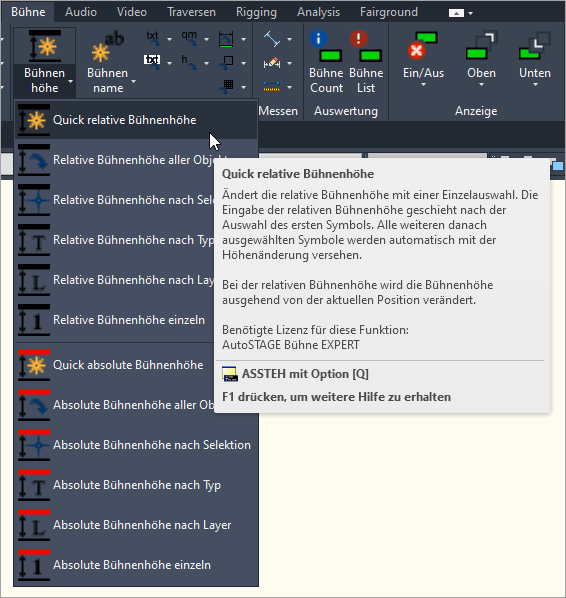
#
Relative Höhe - ASSTEH-A für Alle
Es wird die relative Höheänderung in Zeicheneinheiten eingegeben. Die Eingabe wird jeweils zu der bestehenden Höhe von allen in der Zeichnung sichtbaren Bühnenflächen addiert oder abgezogen.
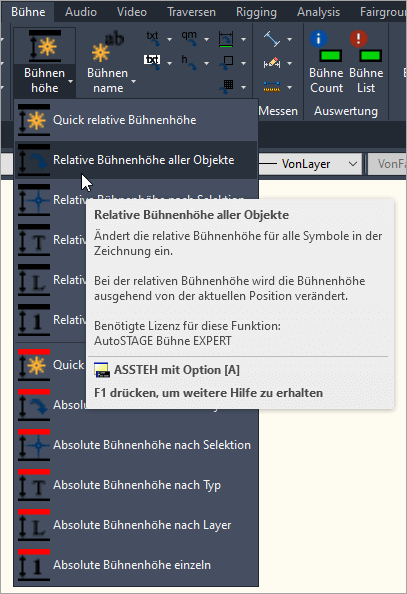
#
Relative Höhe - ASSTEH-S nach Selektion
Zuerst erfolgt eine Selektion von Bühnenflächen. Nach Bestätigung der Selektion mit ENTER wird die relative Höhenänderung in Zeichnungseinheiten eingegeben. Die Eingabe wird jeweils zu der bestehenden Höhe der selektierten Bühnenflächen addiert oder abgezogen.
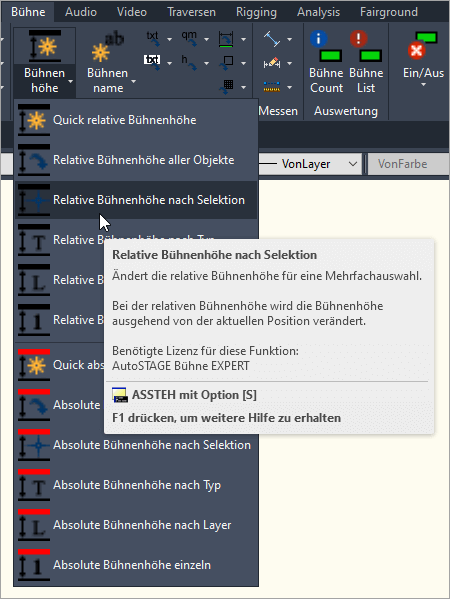
#
Relative Höhe - ASSTEH-T nach Typ
Nach Auswahl der Referenz-Bühnenfläche wird die relative Höhenänderung in Zeichnungseinheiten eingegeben. Die Eingabe der Höhe wird jeweils zu der bestehenden Höhe aller Bühnenflächen vom gleichen Typ addiert oder abgezogen.
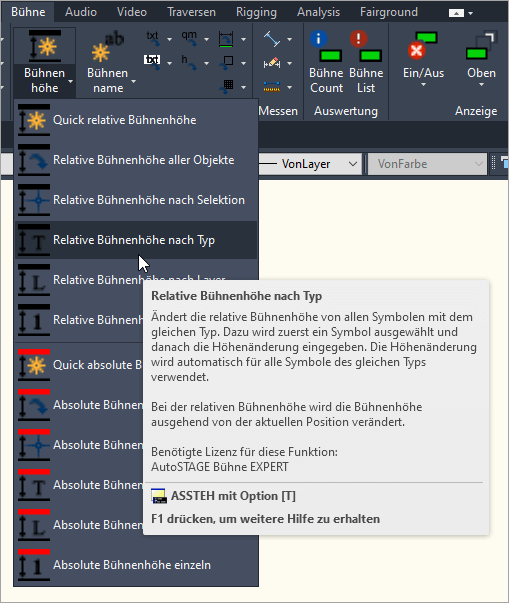
#
Relative Höhe - ASSTEH-L nach Layer
Nach Auswahl der Referenz-Bühnenfläche wird die relative Höhenänderung in Zeichnungseinheiten eingegeben. Die Eingabe der Höhe wird jeweils zu der bestehenden Höhe aller Bühnenflächen auf dem gleichen Layer addiert oder abgezogen.
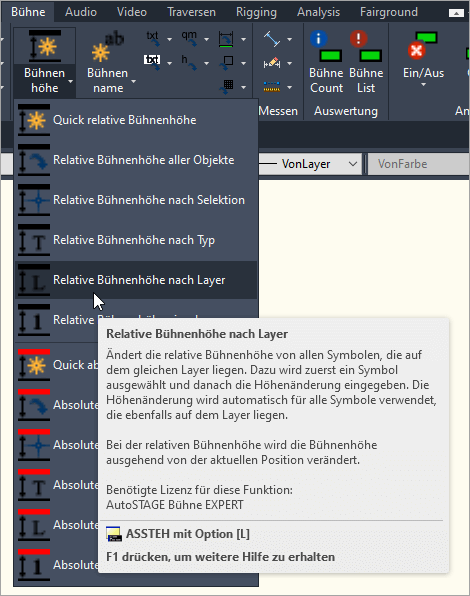
#
Relative Höhe - ASSTEH-1 für Einzelauswahl
Die relative Höhe wird jeweils nur für eine ausgewählte Bühnenfläche zugewiesen, der vorhandene Wert wird überschrieben.
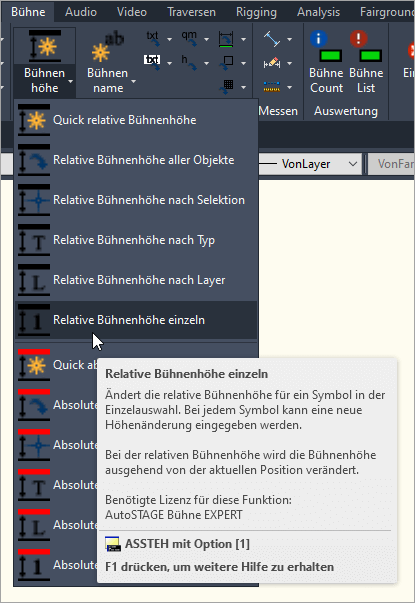
#
Absolute Höhe - ASSTEHH-Q - Einer nach dem Anderen (Quick)
Nach Auswahl der ersten Bühnenfläche muss die absolute Höhe in Zeichnungseinheiten eingegeben werden. Danach können nacheinander weitere Bühnenflächen ausgewählt werden. Die Eingabe wird als Höhe der ausgewählten Bühnenfläche zugewiesen, der vorhandene Wert wird überschrieben.
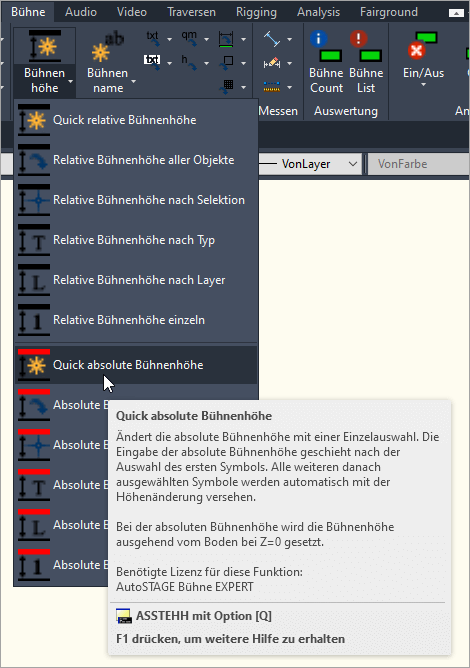
#
Absolute Höhe - ASSTEHH-A für Alle
Es wird die absolute Höhe in Zeicheneinheiten eingegeben. Die Eingabe wird als Höhe zu allen in der Zeichnung sichtbaren Bühnenflächen zugewiesen, der vorhandene Wert wird überschrieben.
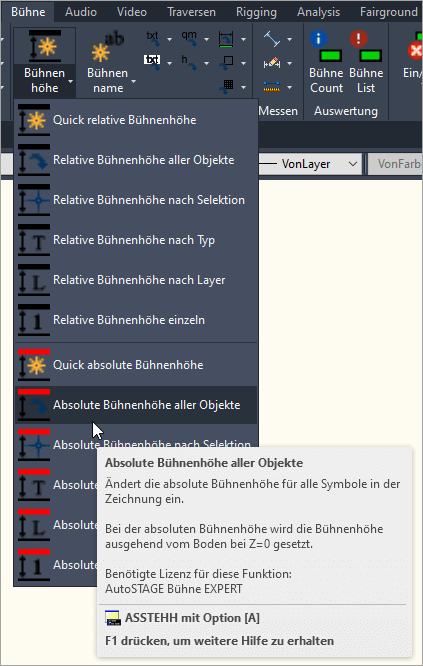
#
Absolute Höhe - ASSTEHH-S nach Selektion
Zuerst erfolgt eine Selektion von Bühnenflächen. Nach Bestätigung der Selektion mit ENTER wird die absolute Höhe in Zeichnungseinheiten eingegeben. Die Eingabe wird als Höhe den selektierten Bühnenflächen zugewiesen, der vorhandene Wert wird überschrieben.
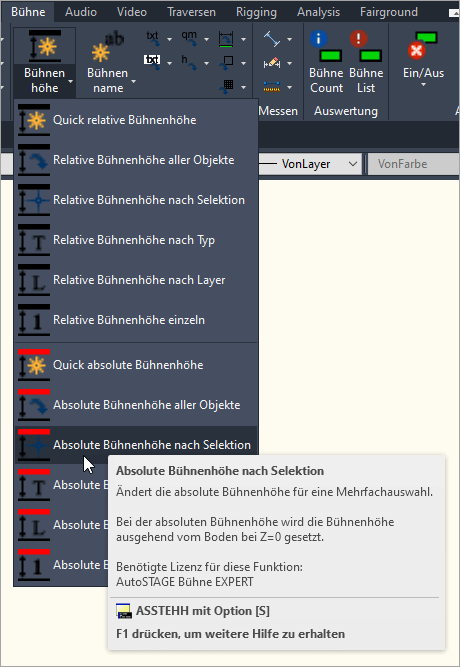
#
Absolute Höhe - ASSTEHH-T nach Typ
Nach Auswahl der Referenz-Bühnenfläche wird die absolute Höhe in Zeichnungseinheiten eingegeben. Die Eingabe wird als Höhe zu allen Bühnenflächen vom gleichen Typ zugewiesen, der vorhandene Wert wird überschrieben.
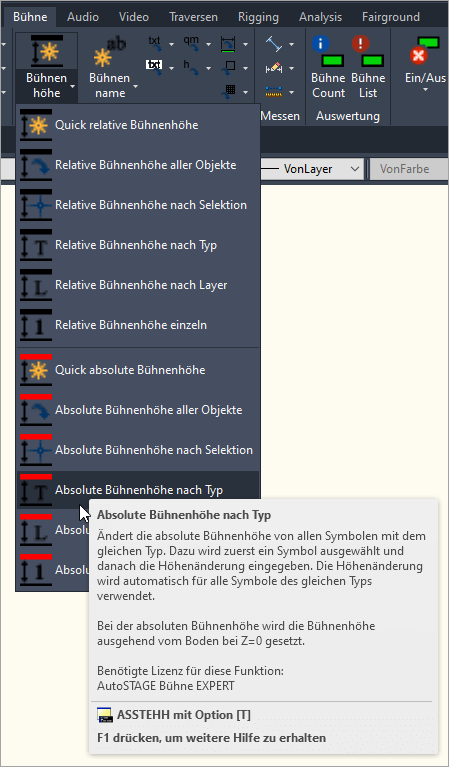
#
Absolute Höhe - ASSTEHH-L nach Layer
Nach Auswahl der Referenz-Bühnenfläche wird die absolute Höhe in Zeichnungseinheiten eingegeben. Die Eingabe wird als Höhe zu allen Bühnenflächen auf dem gleichen Layer zugewiesen, der vorhandene Wert wird überschrieben.

#
Absolute Höhe - ASSTEHH-1 für Einzelauswahl
Die absolute Höhe wird jeweils nur für eine ausgewählte Bühnenfläche zugewiesen, der vorhandene Wert wird überschrieben.